Brushes ou pinceaux... les créer
Page 1 sur 1
 Brushes ou pinceaux... les créer
Brushes ou pinceaux... les créer
1 - Fichier-> Ouvrir : prenez l'image dont vous voulez faire un pinceau (brush)
2 - Fenêtre-> Dupliquer : fermez votre image originale
3 - Image-> Redimensionner : à 500 maximum, les pinceaux ne s'acceptent pas plus grands-> OK
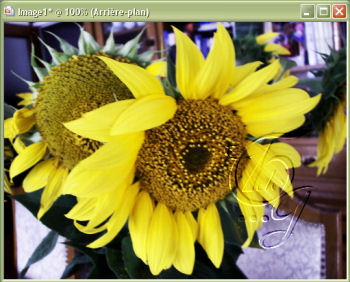
4 - Réglage-> Netteté-> Netteté passe-haut-> OK
5 - Image-> Niveau de gris
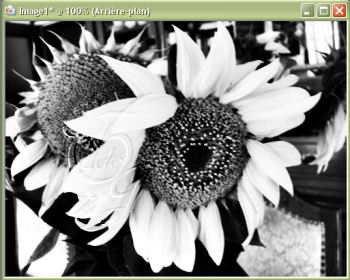
6 - Calque-> Charger/Enregistrer un masque-> Charger à partir du disque. Choisissez le masque 20/20 : Orientation " adapter au support", Luminance d'origine, Options Masque-> Masquer tout... cochés-> Charger
7 - Calque-> Fusionner le groupe
8 - Recommencez le point 6 et le point 7 si nécessaire selon votre image
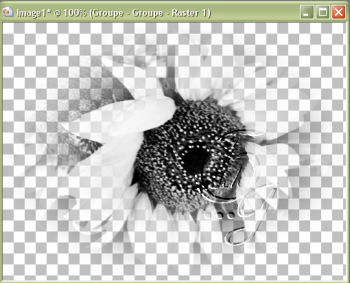
9 - Fichier-> Exporter-> Pinceau personnalisé. Dans la fenêtre "Création d'une pointe de pinceau", donnez un nom à votre pinceau, "Enregistrer la variation" coché, Pas 100-> OK
Je refais toujours un autre brush mais en négatif. Comme cela je choisis le normal ou le négatif en fonction de mon fond si foncé ou clair.
Avant le point 9 : Image-> Image en négatif.
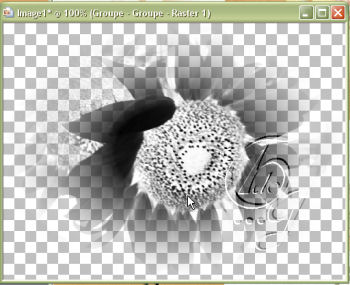
Me voilà avec 2 brushes d'un même sujet.
Vous pouvez aussi procéder de la même façon mais en détourant l'objet au lieu d'appliquer le masque 20/20
Pour les utiliser, cliquez sur l'icône "Pinceaux" dans la palette Outils à gauche de votre plan de travail, cherchez votre pinceau, ajouter un nouveau calque et appliquez le pinceau sur votre fond.
À gauche, le pinceau normal sur fond clair et à droite le négatif sur fond foncé
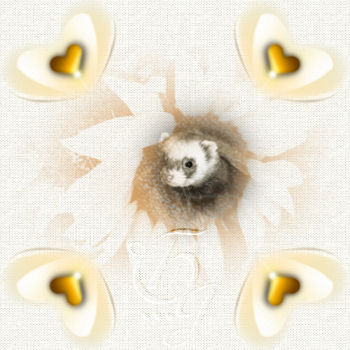

Sur le même principe le pinceau "Tournesol" et le pinceau "Kelvar" pour un fond comme je les aime, tout en douceur

2 - Fenêtre-> Dupliquer : fermez votre image originale
3 - Image-> Redimensionner : à 500 maximum, les pinceaux ne s'acceptent pas plus grands-> OK
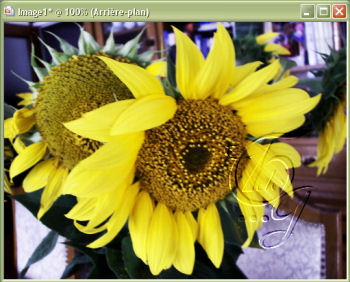
4 - Réglage-> Netteté-> Netteté passe-haut-> OK
5 - Image-> Niveau de gris
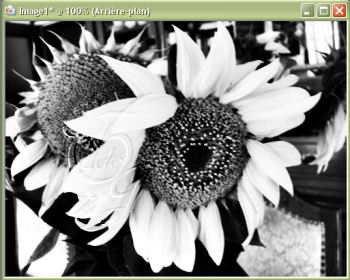
6 - Calque-> Charger/Enregistrer un masque-> Charger à partir du disque. Choisissez le masque 20/20 : Orientation " adapter au support", Luminance d'origine, Options Masque-> Masquer tout... cochés-> Charger
7 - Calque-> Fusionner le groupe
8 - Recommencez le point 6 et le point 7 si nécessaire selon votre image
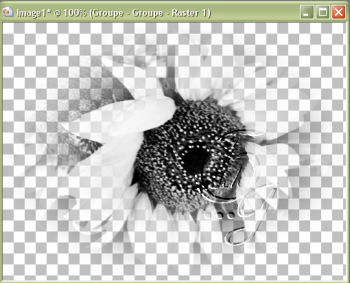
9 - Fichier-> Exporter-> Pinceau personnalisé. Dans la fenêtre "Création d'une pointe de pinceau", donnez un nom à votre pinceau, "Enregistrer la variation" coché, Pas 100-> OK
Je refais toujours un autre brush mais en négatif. Comme cela je choisis le normal ou le négatif en fonction de mon fond si foncé ou clair.
Avant le point 9 : Image-> Image en négatif.
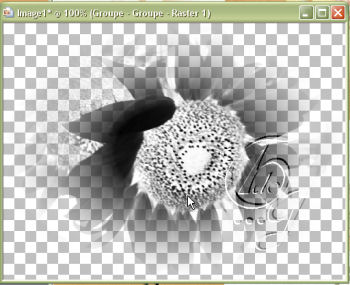
Me voilà avec 2 brushes d'un même sujet.
Vous pouvez aussi procéder de la même façon mais en détourant l'objet au lieu d'appliquer le masque 20/20
Pour les utiliser, cliquez sur l'icône "Pinceaux" dans la palette Outils à gauche de votre plan de travail, cherchez votre pinceau, ajouter un nouveau calque et appliquez le pinceau sur votre fond.
À gauche, le pinceau normal sur fond clair et à droite le négatif sur fond foncé
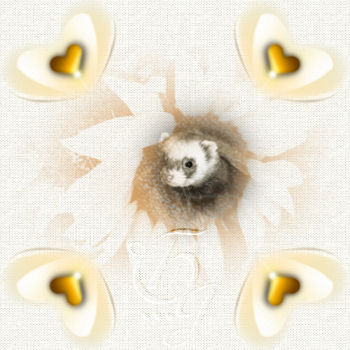

Sur le même principe le pinceau "Tournesol" et le pinceau "Kelvar" pour un fond comme je les aime, tout en douceur

Page 1 sur 1
Permission de ce forum:
Vous ne pouvez pas répondre aux sujets dans ce forum









